1、首先要确保需要磁盘共享的两台windows系统服务器,服务项中开启了tcp/ip netbios helper服务,并且windows防火墙开放了139,445端口入站访问策略,验证方法如下图所示:

2、然后在需要提供磁盘共享访问的服务器上,设置磁盘的共享,右键磁盘,选择属性,共享,高级共享,如下图所示:

3、给共享的文件夹起个名字,例如123,如下图所示:
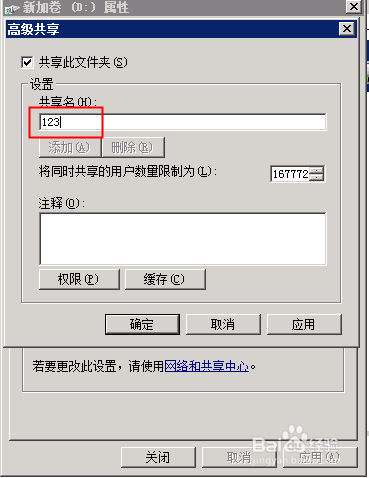
4、设置完成后,通过另外一台同地域下的服务器,内网来进行访问,运行下输入\\内网ip\123,回车即可打开共享的文件夹,如下图所示:
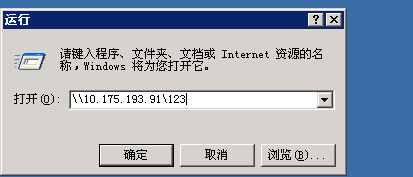

5、为了每次更加方便的访问共享文件夹,我们可以将共享路径文件,创建一个网络驱动器映射,如下图所示:


6、然后,创建快捷方式发送到桌面,如下图所示:

7、此时双击快捷方式就可以进入访问共享文件了,如下图所示:

